不安定なカメラショットは、カーチェイスシーンや動きを強調しようとするその他のシーンに追加するのに最適です。完全に静止したショットを撮影し、ポストプロダクションで手ぶれ効果を追加することは、ビデオの素晴らしい最終カットを確実に作成するための最良の方法です。
三脚から撮影することにし、手ぶれ効果を追加する方法を探している場合は、適切な場所にいます。このチュートリアルでは、手ぶれを追加するために必要なすべての情報を提供します。動画に影響を与えます。
シェイクトランジションとビデオを探している場合は、この記事が役立つ場合があります:ビデオにシェイク効果を追加する方法。
WondershareFilmoraでカメラシェイク効果を作成する方法
Wondershare Filmoraのようなプログラムを使用すると、このタスクをより速く実行できるため、手ぶれ効果を作成するためにAdobePremiereProやその他の高度なビデオ編集プログラムは必要ありません。
Wondershare Filmora:最高のカメラシェイクエフェクトツール
Filmoraでは、ビデオクリップのトリミング、カット、さらには回転など、重要なビデオ編集アクションをすべて実行するのは簡単なプロセスです。 Wondershare Filmoraは、グリーンスクリーンやPIPなど、非常に便利なエフェクトも多数提供しており、ユーザーは8種類の手ぶれエフェクトから選択できます。
ビデオに手ぶれ効果を追加するには、まず最新のWondershare FilmoraをMacまたはPCにダウンロードしてインストールする必要があります(上のダウンロードボタンをクリックしてください)。
1。最初にビデオをインポートする
コンピュータにFilmoraを正常にインストールしたら、エディタをフル機能モードで開く必要があります。 [インポート]メニューをクリックし、[メディアファイルのインポート]オプションを選択してビデオクリップをエディターのメディアパネルに追加し、編集するファイルをタイムラインにドラッグアンドドロップします。
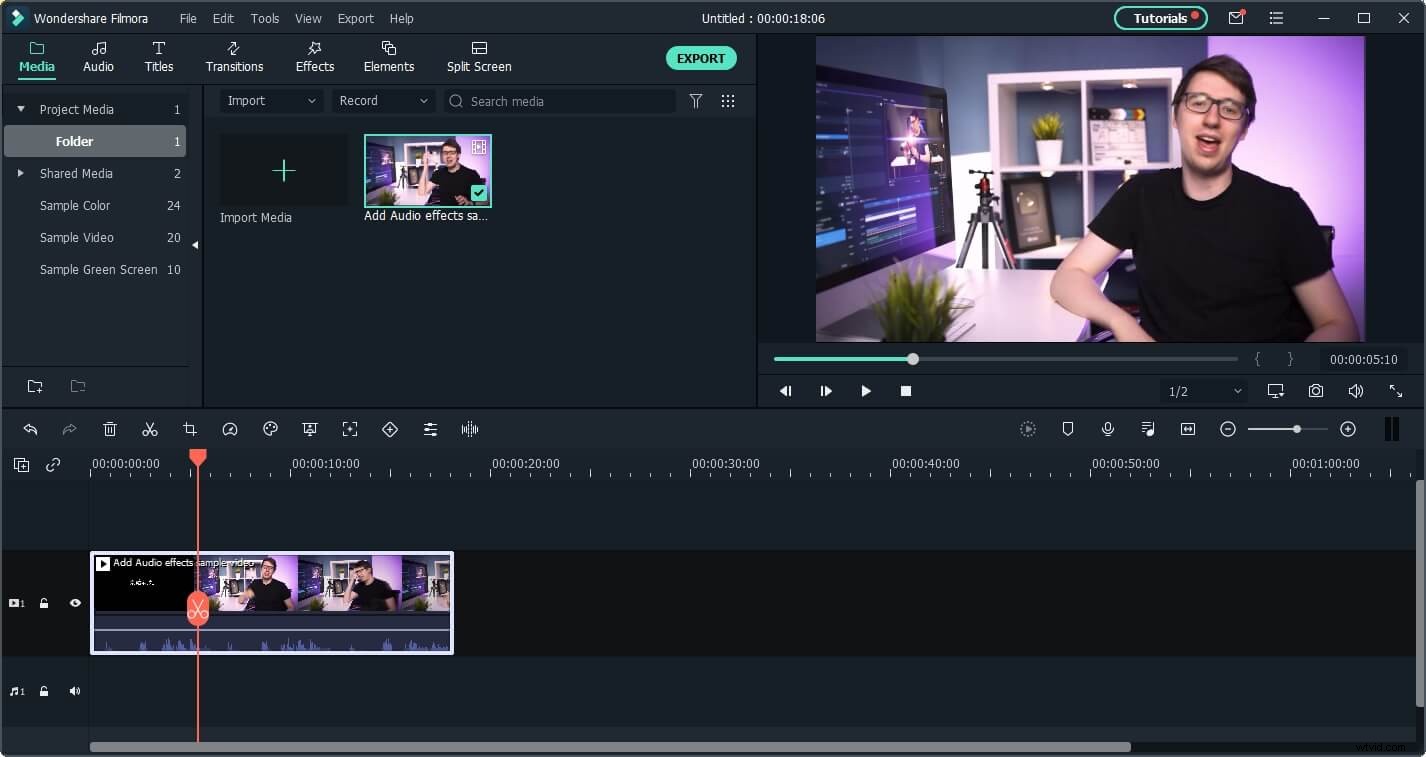
2。ビデオの編集(オプション)
カットツールとトリムツールを使用して、ビデオの最終バージョンに含めたくないビデオクリップのすべての部分を削除します。クリップを組み合わせて、ビデオのラフカットを作成します。タイトル、トランジション、オーバーレイ、または音楽を追加して、作業中のプロジェクトをより完全にすることもできます。
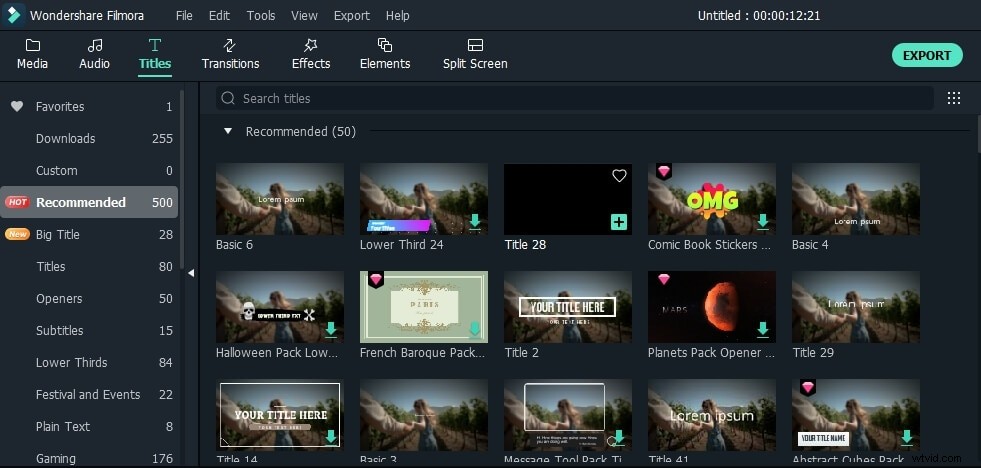
Filmora V10.5以降のバージョンを実行している場合は、検索バーを使用して、キーワードを入力することでタイトル、トランジション、または要素を見つけることができます。
3。ビデオにシェイク効果を追加する
視覚効果の適用は、各ビデオ編集プロセスの最後のステップの1つです。したがって、他のすべての編集アクションを完了した後、最初に[効果]タブをクリックし、次に[フィルター]カテゴリに移動すると、すべてのシェイク効果が表示されます。 Shakeサブカテゴリの下。
注 :シェイクエフェクトを適用するには、Filmoraの最新バージョンをダウンロードしてください。
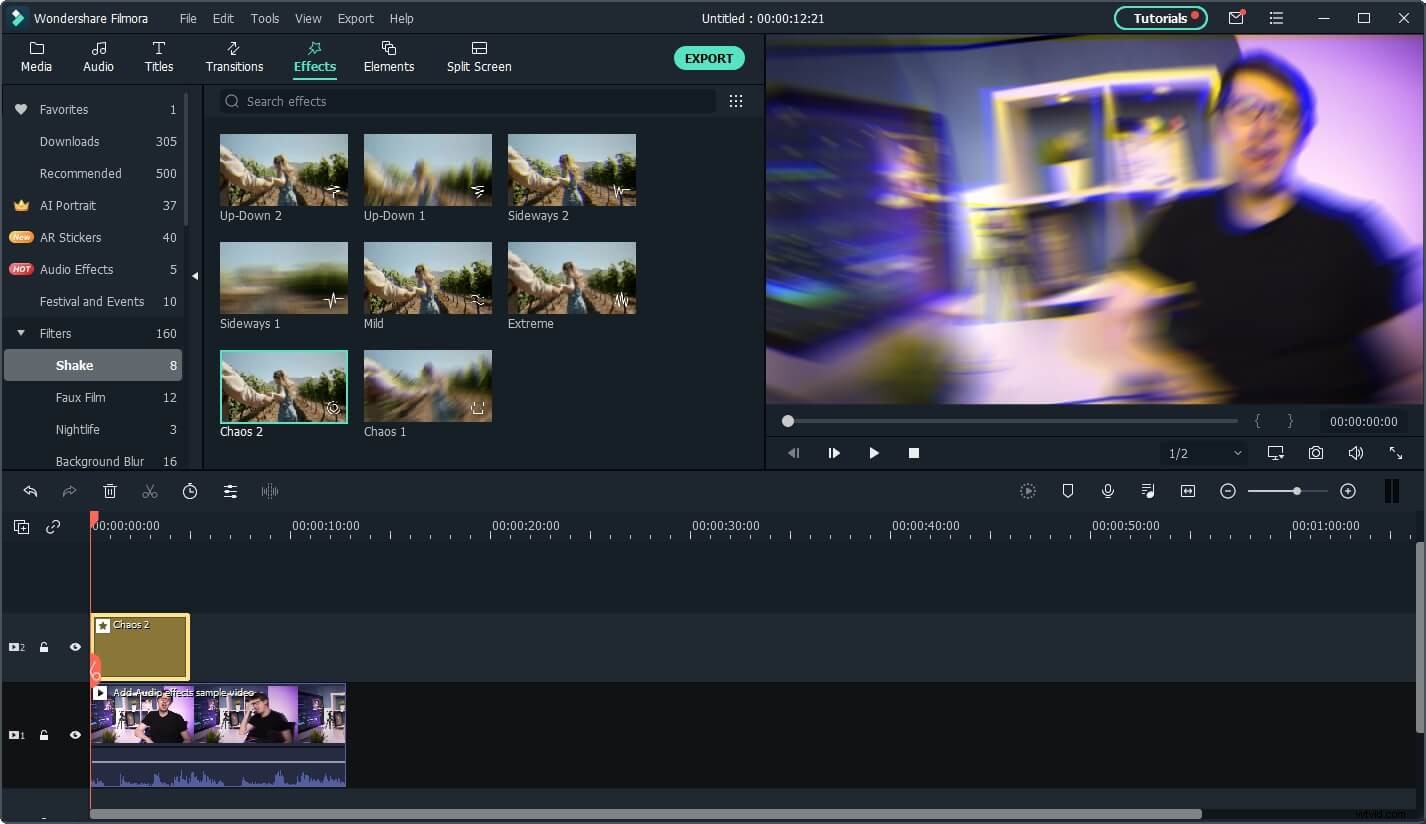
現在、Filmoraでは8つのシェイクエフェクトを利用できます:
1。 2つの上下の揺れ効果 :ビデオを垂直に振る
2。 2つの横揺れ効果 :ビデオを水平に振る
3。穏やかな揺れ
4。極端な揺れ
5。混沌の揺れ
それらのサムネイルをダブルクリックして、どのように揺れるかを確認します。ビデオクリップに追加するものを選択し、ビデオトラックの上にドラッグアンドドロップします。
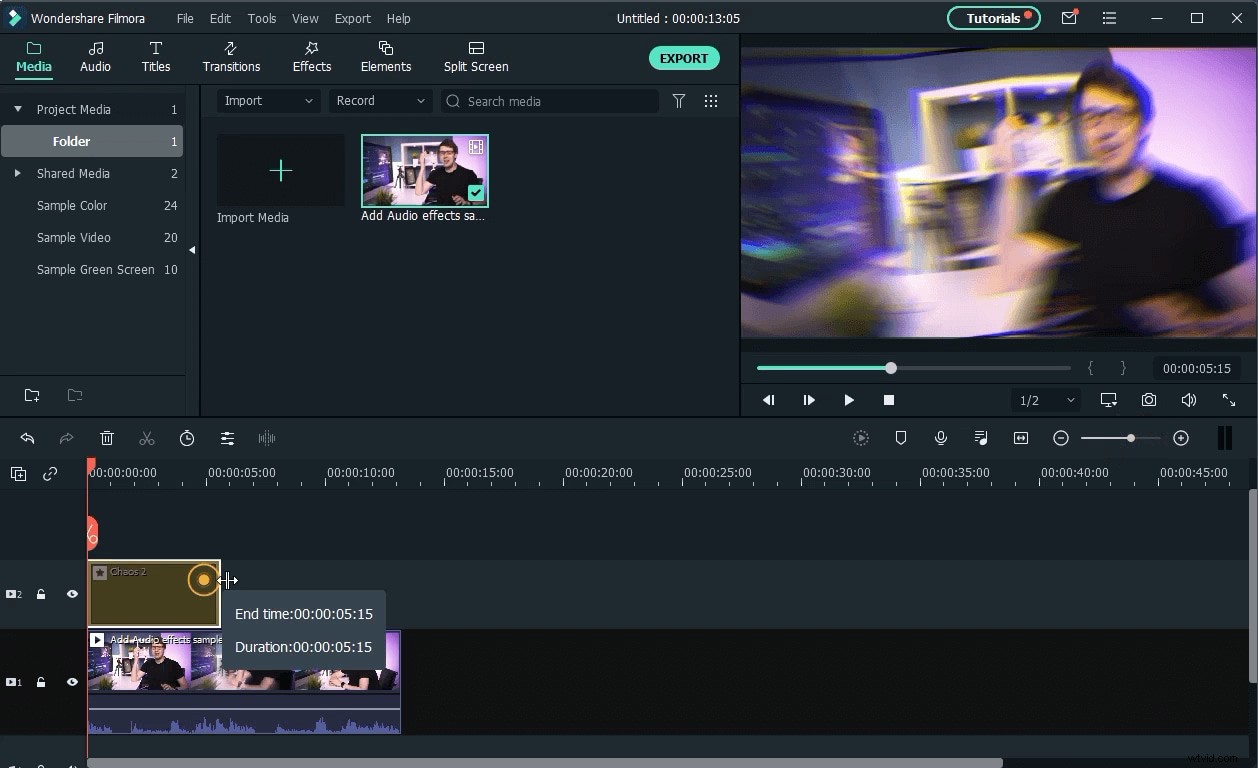
エフェクトの持続時間を調整するには、その側面を左または右にドラッグします。エフェクトの頻度または強度を調整する場合は、エフェクトをダブルクリックし、スライダーを使用してこれらの値を調整してからクリックします。行った変更を保存してOKです。
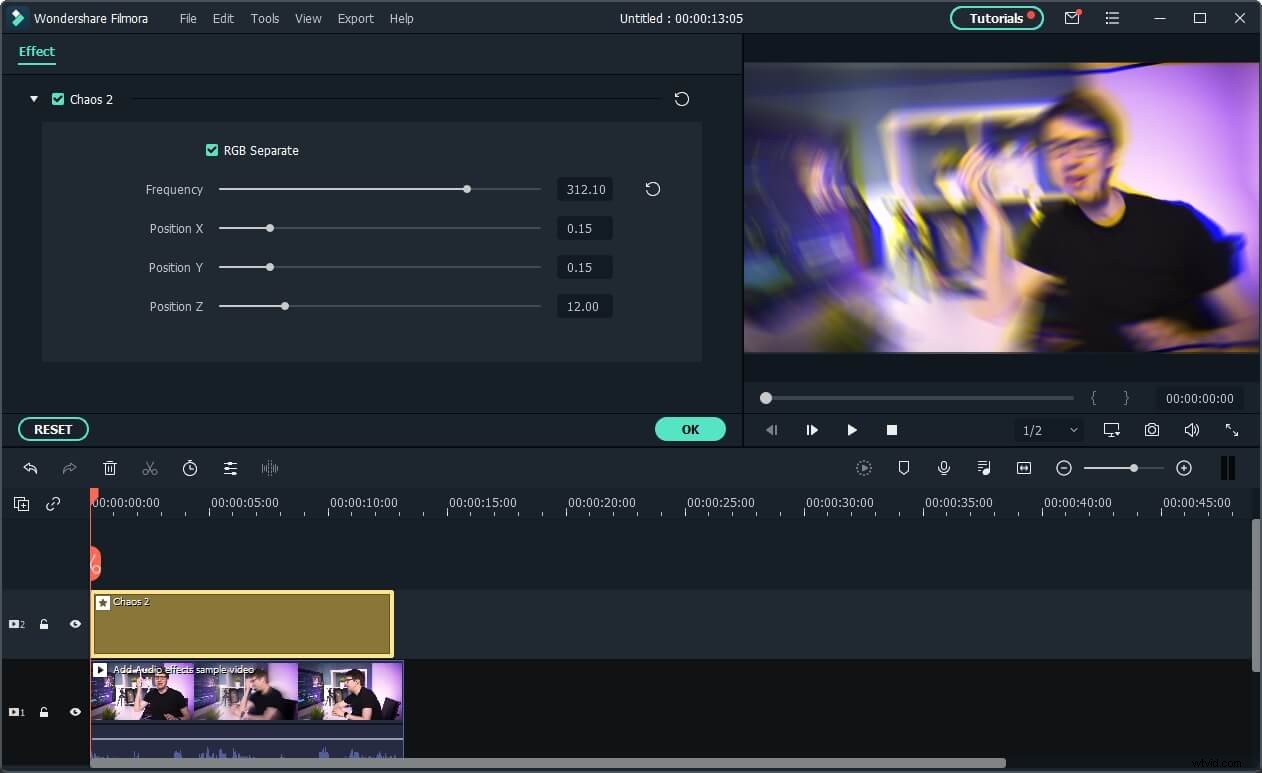
[画像の分離]設定を有効にすると、画像が揺れたときに色を引き離したり、画像が移動しているときのモーションブラーを制御したりできます。フッテージの周波数と位置を設定して、揺れの動きの速さと極端さを制御できるようにします。
4。ビデオのエクスポート
プロジェクトが完了したと思われる場合は、[エクスポート]ボタンをクリックし、出力形式、ビデオの解像度、およびビデオクリップをエクスポートするハードドライブ上の場所を選択します。ビデオをFilmoraからYouTubeまたはVimeoに直接エクスポートすることもできます。
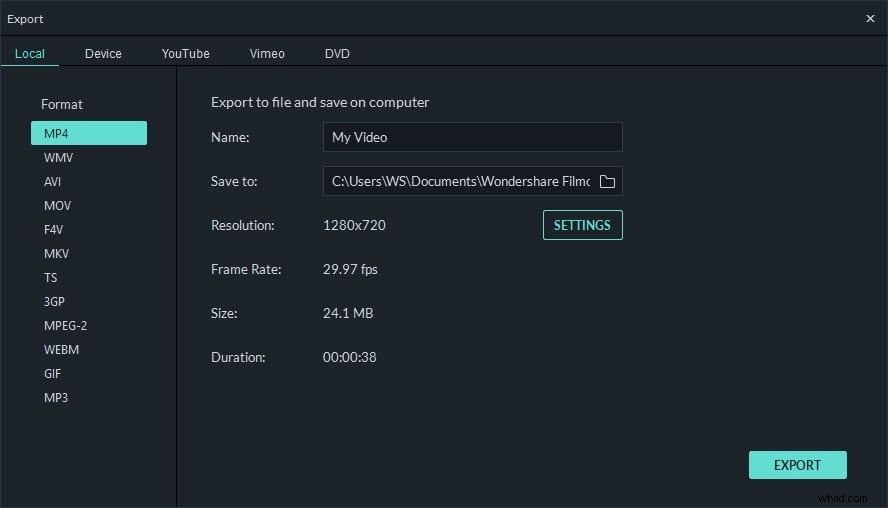
ビデオにシェイク効果を追加するだけでなく、タイトルやテキストにシェイク効果を追加することもできます。
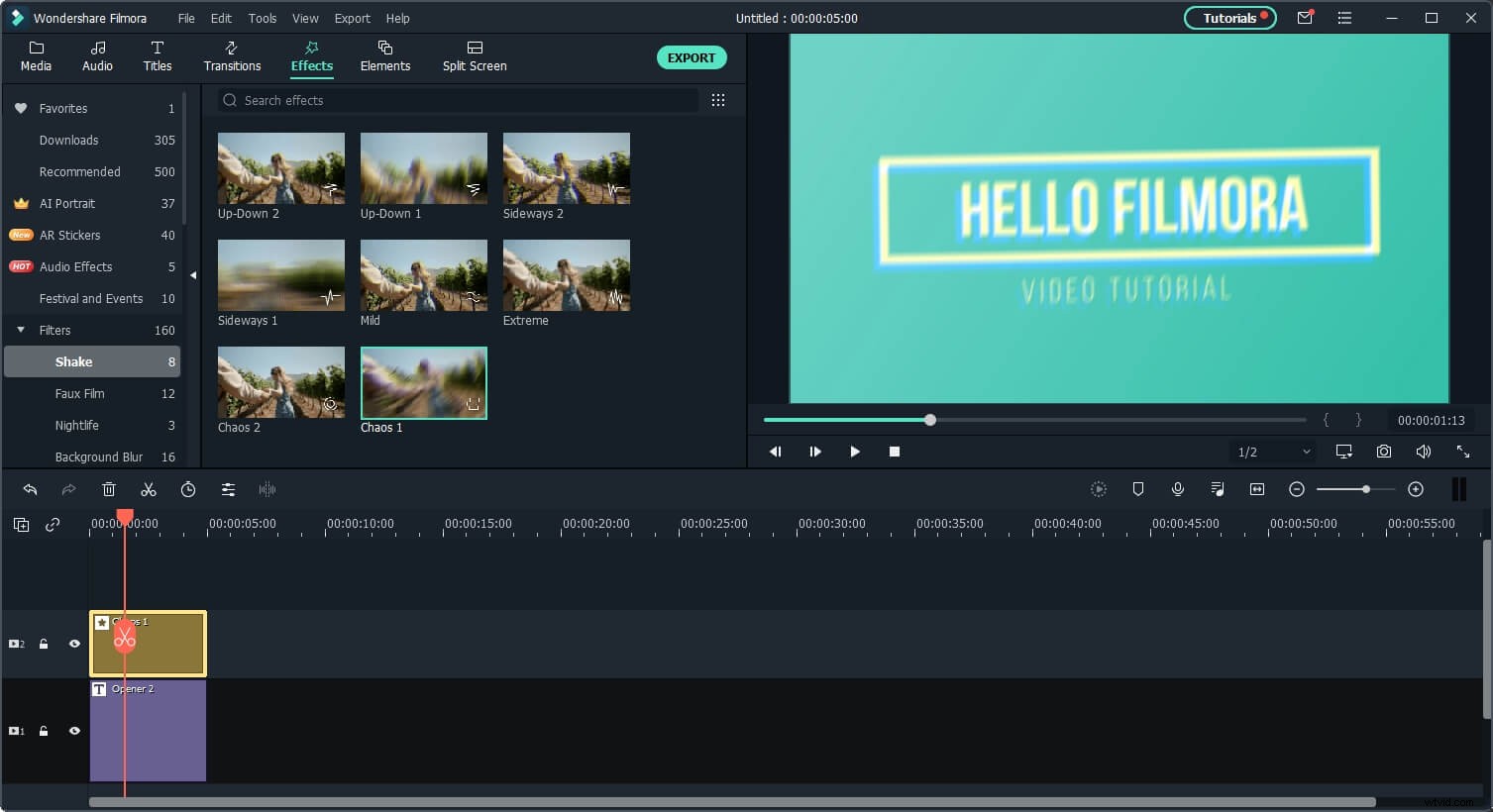
結論
ビデオの作成は創造的なプロセスであり、何よりも、CameraShakeなどの視覚効果を使用して創造性を表現できます。 Wondershare Filmoraは、創造性を解き放ち、すばらしいビデオを作成できる編集ソフトウェアです。 Filmoraがあなたのために他に何ができるかを確認してください。
